Anpassa strömsparscheman
Det här avsnittet visar hur du kan åsidosätta de fördefinierade scheman som följer med programmet Dtpower.
Du kan inte ersätta de scheman som följer med systemet, men du kan skapa ett anpassat schema. När du förändrar ett fördefinierat schema skapas ett nytt schema som kallas “Anpassad”. Om du redigerar något annat schema ersätts det första anpassade schemat av det nya. Det kan med andra ord bara finnas ett anpassat schema.
Standardschema blir det anpassade schemat, även efter omstart. Det anpassade schemat sparas i systemet tills du väljer något av de tre strömsparscheman som finns fördefinierade. När du väljer ett fördefinierat schema försvinner det anpassade schemat och kan inte längre väljas i nedrullningslistan.
Övergripande strömbesparing
Inaktiv tid för systemet bestämmer hur lång tid systemets processor och alla enheter måste vara inaktiva innan de stängs av. Även om du bara kan tilldela en enda tidsrymd av inaktivitet för processorn och alla enheter inaktiv mäts tiden separat för varje enhet. Om ett system till exempel har två externa skivminnen men bara använder ett hamnar det andra skivminnet i strömsparläge efter en halvtimmes inaktivitet. Efter en halvtimmes inaktivitet för det första skivminnet växlar det i sin tur till strömsparläge.
Mer information om hur du ställer in individuella inaktivitetstider för varje enhet hittar du i direkthjälpen för power.conf(4).
Så här förändrar du strömbesparing för ett system
-
Starta Dtpower.
Grundfönstret för Dtpower visas:
Figur 23–4 Grundfönstret i Dtpower
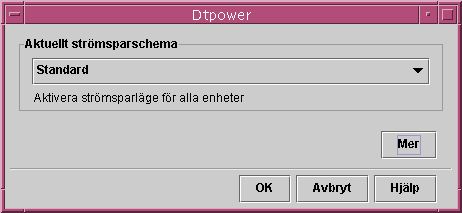
-
Välj Mer i grundfönstret i Dtpower.
Snabbredigeringsfliken visas.
Figur 23–5 Snabbredigeringsfliken
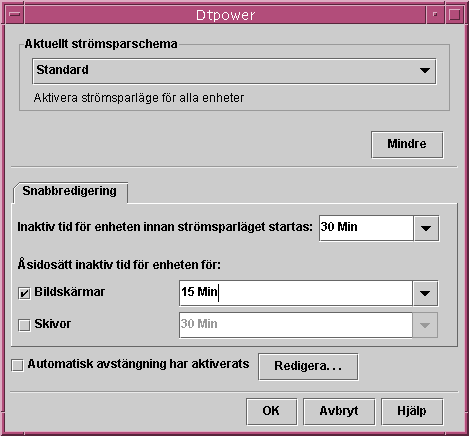
-
Välj hur lång tid du vill att alla enheter ska vara inaktiva innan de försätts i strömsparläge från nedrullningslistan Inaktiv tid för enheten innan strömsparläget startas.
Du kan också skriva in inaktivitetstiden för systemet.
Strömbesparing för bildskärmar
Du kan separera strömbesparing för bildskärmen från den övergripande strömbesparingen i systemet genom det grafiska gränssnittet till Dtpower. När du ändrar inaktivitetstiden för bildskärmen, påverkar det endast bildskärmen. Inaktivitetstiden för de andra enheterna och systemet förblir som angetts i rutan Inaktiv tid för enheten innan strömsparläget startas.
När skärmen släcks kan en del bildskärmar stängas av, för att sedan slås på när du använder systemet igen. Andra bildskärmar släcker bara skärmen, men stängs inte av.
Strömbesparing för arbetsstationer med två bildskärmar hanteras också genom Dtpower. Båda skärmarna får i detta fall samma inställning.
Obs!
I tidigare versioner av Solaris hanterades strömbesparing av bildskärmar genom alternativen för skärmsläckarna i fönstersystemet snarare än genom programmet Dtpower. Så är inte längre fallet. Strömbesparing av bildskärmen såväl som skivminnet och systemet hanteras nu med hjälp av programmet Dtpower.
Så här ändrar du strömbesparing för bildskärmar
-
Starta Dtpower.
Grundfönstret för Dtpower visas.
-
Välj Mer i grundfönstret i Dtpower.
Snabbredigeringsfliken visas.
-
Markera knappen Bildskärmar - Åsidosätt inaktiv tid för enheten för.
Nedrullningslistan för inaktivitetstid för bildskärmar aktiveras.
Figur 23–6 Nedrullningslista över inaktivitetstid för skivminnen
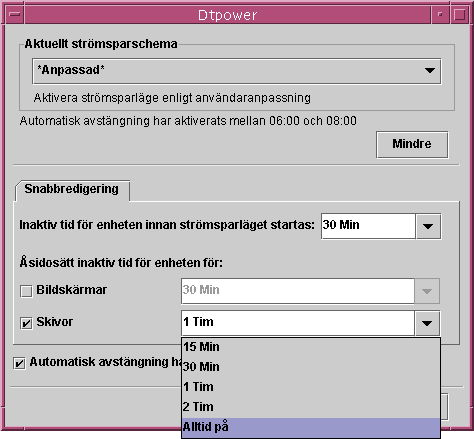
-
Välj en tid från nedrullningslistan över inaktivitetstider eller skriv in ett unikt värde i textrutan.
Du måste lämna ett blanksteg mellan värdet och den enhet du anger. Förkorta enheterna till Sek, Min eller Tim. Decimalvärden är tillåtna. Om du till exempel anger 1,5 Tim sätts inaktivitetstiden för bildskärmen till 90 minuter.
Om du anger ett nytt värde läggs det till i listan och kan väljas nästa gång du använder nedrullningslistan. Värdet visas i det format som du angav i textrutan.
-
Klicka på OK.
Så här aktiverar du bildskärmen igen
Bildskärmen får ström igen, men ditt fönster kan vara låst. Alternativet skärmlåsning hanterar du med Inställningar i CDE. Till skillnad från i tidigare versioner sköts skärmlåsning numera utanför strömbesparingsprogrammet. Om ditt fönster är låst anger du lösenordet för att återgå till skrivbordet.
Strömbesparing för skivminnen
Du kan åsidosätta strömbesparing för skivminnen precis som för bildskärmar. När du ändrar inaktivitetstiden för skivminnen påverkas inga andra enheter. Alla skivminnen som är anslutna till systemet får samma inaktivitetstid. Inaktivitetstiden för alla andra enheter förblir som angetts i rutan Inaktiv tid för enheten innan strömsparläget startas, se Figur 23–3.
Mer information om hur du anger individuella inaktivitetstider för olika skivminnen hittar du i direkthjälpsavsnittet power.conf(4).
Så här ändrar du strömbesparing för skivminnen
-
Starta Dtpower.
Grundfönstret för Dtpower visas.
-
Välj Mer i grundfönstret i Dtpower.
Snabbredigeringsfliken visas.
-
Markera knappen Skivor - Åsidosätt inaktiv tid för enheten innan strömsparläget startas.
Motsvarande nedrullningslista för inaktivitetstid aktiveras.
-
Välj en tid från den nedrullningsbara listan över inaktivitetstider eller skriv i ett unikt värde i textrutan.
Lämna ett blanksteg mellan angivna värden och enheter. Förkorta enheterna till Sek, Min eller Tim. Decimalvärden är tillåtna. Om du till exempel anger 1,5 Tim sätts inaktivitetstiden för skivminnet till 90 minuter.
Om du anger ett nytt värde läggs det till i listan och kan väljas nästa gång du använder den nedrullningsbara listan. Värdet visas i det format som du angav i textrutan.
-
Klicka på OK.
- © 2010, Oracle Corporation and/or its affiliates
